Trong bối cảnh Apple Intelligence mang đến vô số tính năng đột phá như Image Playground hay Writing Tools, không phải tất cả đều là những công cụ bạn sẽ sử dụng hàng ngày. Tuy nhiên, có một tính năng của Apple Intelligence mà tôi nhận thấy mình sử dụng mỗi ngày – đó chính là chế độ “Giảm Gián Đoạn” (Reduce Interruptions) trong Focus Mode. Tính năng này không chỉ giúp tối ưu hóa trải nghiệm sử dụng thiết bị mà còn định nghĩa lại cách chúng ta tương tác với thông báo trên iPhone, iPad và Mac.
Chế Độ “Giảm Gián Đoạn” Trong Focus Mode Là Gì Và Tại Sao Nó Hiệu Quả?
Cho dù bạn đang sử dụng một chế độ Tập trung (Focus mode) cài đặt sẵn hay một chế độ tùy chỉnh, chúng đều có chung mục đích là giúp bạn tắt tiếng thông báo trên iPhone hoặc Mac để tập trung hơn. Mặc dù bạn có thể cấu hình các chế độ Tập trung này để cho phép thông báo từ các liên hệ và ứng dụng cụ thể, nhưng luôn có khả năng bạn sẽ bỏ sót ai đó hoặc một thông báo quan trọng có thể bị lọt qua.
Đó là lý do vì sao chế độ “Giảm Gián Đoạn” được giới thiệu cùng Apple Intelligence trở nên hoàn hảo và giúp giảm thiểu tần suất xảy ra các tình huống như vậy. Tính năng này sử dụng một công nghệ gọi là Intelligence Breakthrough & Silencing, dựa vào trí tuệ nhân tạo (AI) để xác định liệu một thông báo có thực sự quan trọng hay không.
“Intelligence Breakthrough & Silencing”: Trái tim của tính năng
Nếu thông báo được đánh giá là khẩn cấp, bạn sẽ nhận được cảnh báo. Ngược lại, nó sẽ tự động bị tắt tiếng. Ví dụ, tôi từng nhận được thông báo từ mẹ báo rằng bà đang trên đường đến bệnh viện; thông báo này được đánh dấu là “Maybe Important” (Có thể quan trọng) và tôi đã được thông báo ngay lập tức.
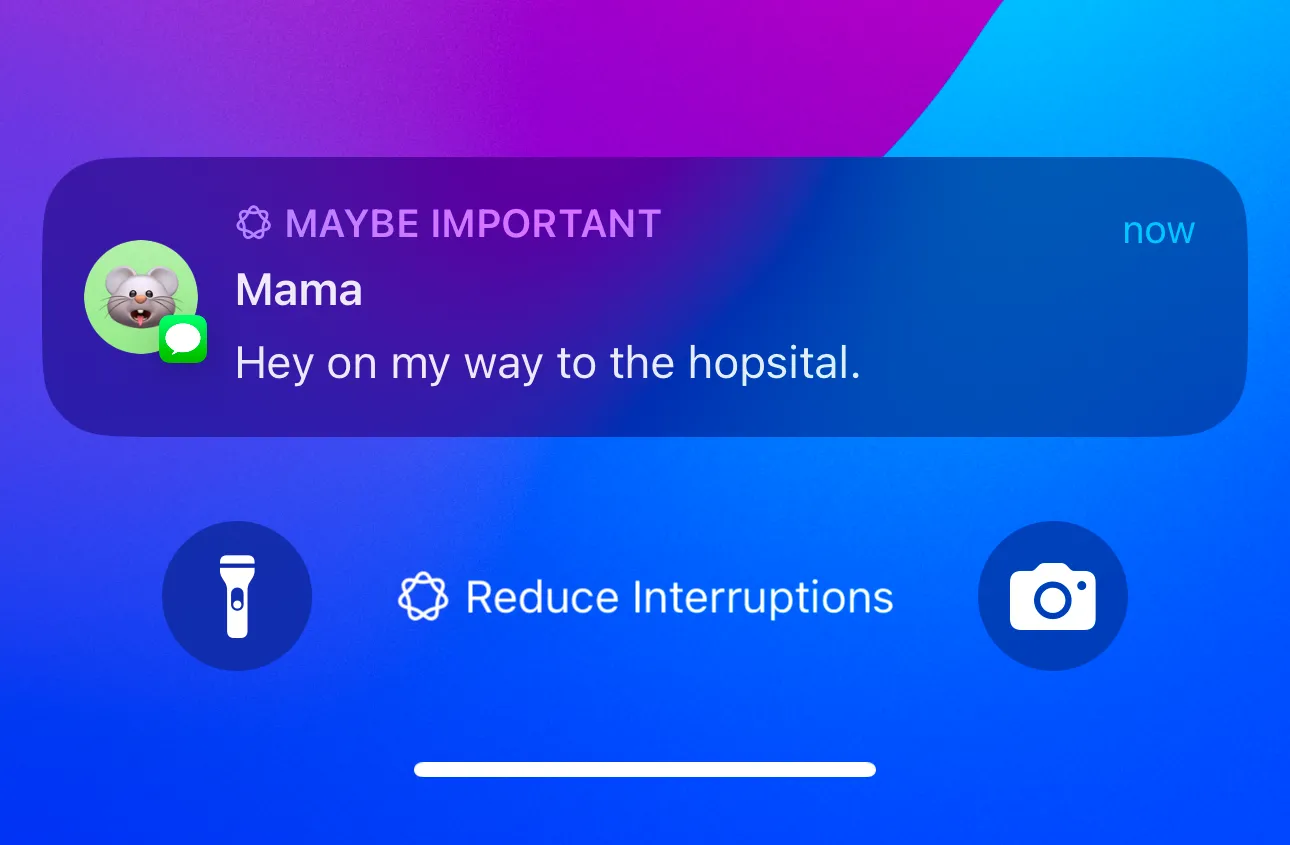 Thông báo "Có thể quan trọng" trên iPhone, hiển thị nội dung tin nhắn từ mẹ.
Thông báo "Có thể quan trọng" trên iPhone, hiển thị nội dung tin nhắn từ mẹ.
Mặt khác, các thông báo từ các ứng dụng giải trí như Netflix, ví dụ như thông báo về phim mới ra mắt, đã được tự động tắt tiếng. Điều này giúp loại bỏ những xao nhãng không cần thiết, cho phép bạn tập trung vào công việc hoặc các hoạt động quan trọng hơn.
Lợi ích vượt trội: Không còn lo lắng tùy chỉnh thủ công
Điểm tuyệt vời của chế độ Tập trung “Giảm Gián Đoạn” là bạn không còn phải lo lắng về việc liên tục tùy chỉnh cài đặt Focus mode của mình hoặc tự quyết định ai hay điều gì có thể thông báo cho bạn. Thay vào đó, bạn có thể tin tưởng vào AI trên thiết bị của mình để xác định điều gì thực sự cần sự chú ý của bạn và điều gì có thể chờ đợi. Điều này không chỉ tiết kiệm thời gian mà còn mang lại sự yên tâm rằng bạn sẽ không bỏ lỡ các thông tin quan trọng.
Hướng Dẫn Kích Hoạt Tính Năng “Giảm Gián Đoạn” Trên Thiết Bị Apple
Vì chế độ Tập trung “Giảm Gián Đoạn” dựa vào Apple Intelligence để lọc thông báo, thiết bị của bạn cần phải tương thích với Apple Intelligence.
Yêu Cầu Tương Thích Thiết Bị Và Hệ Điều Hành
Tính năng này hoạt động trên các mẫu iPhone có chip A17 Pro trở lên, iPad có chip A17 Pro hoặc M1 trở lên, và máy Mac có chip M1 trở lên. Nếu thiết bị của bạn tương thích với Apple Intelligence, hãy đảm bảo rằng nó đang chạy iOS 18.1, iPadOS 18.1 hoặc macOS Sequoia 15.1 (hoặc các phiên bản mới hơn).
Bật Apple Intelligence Trước Khi Sử Dụng
Sau khi đã đảm bảo các yêu cầu trên, hãy bật Apple Intelligence trên thiết bị của bạn. Để thực hiện điều này, hãy vào Cài đặt (Settings) trên iPhone hoặc iPad của bạn, hoặc Cài đặt hệ thống (System Settings) trên máy Mac, sau đó chọn Apple Intelligence & Siri. Tiếp theo, nhấn Bật Apple Intelligence (Turn On Apple Intelligence).
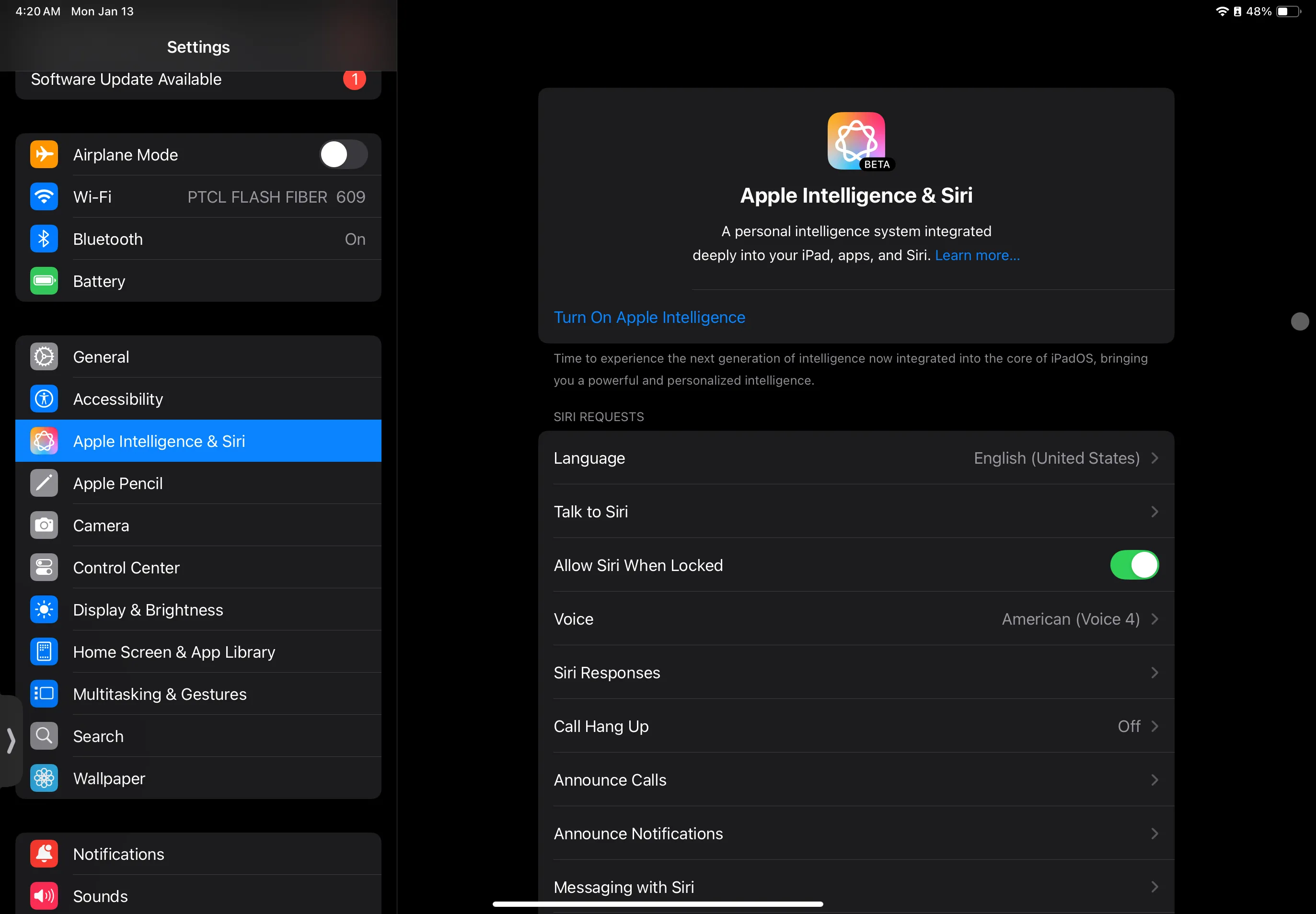 Màn hình cài đặt Apple Intelligence và Siri trên iPad, với tùy chọn bật Apple Intelligence.
Màn hình cài đặt Apple Intelligence và Siri trên iPad, với tùy chọn bật Apple Intelligence.
Kích Hoạt Nhanh Từ Trung Tâm Điều Khiển
Vì chế độ Tập trung “Giảm Gián Đoạn” hoạt động giống như bất kỳ Focus mode nào khác, việc kích hoạt nó khá đơn giản. Trên iPhone hoặc iPad, vuốt xuống từ góc trên bên phải màn hình để truy cập Trung tâm điều khiển (Control Center) của thiết bị. Sau đó, chạm vào Tập trung (Focus) và chọn Giảm Gián Đoạn (Reduce Interruptions).
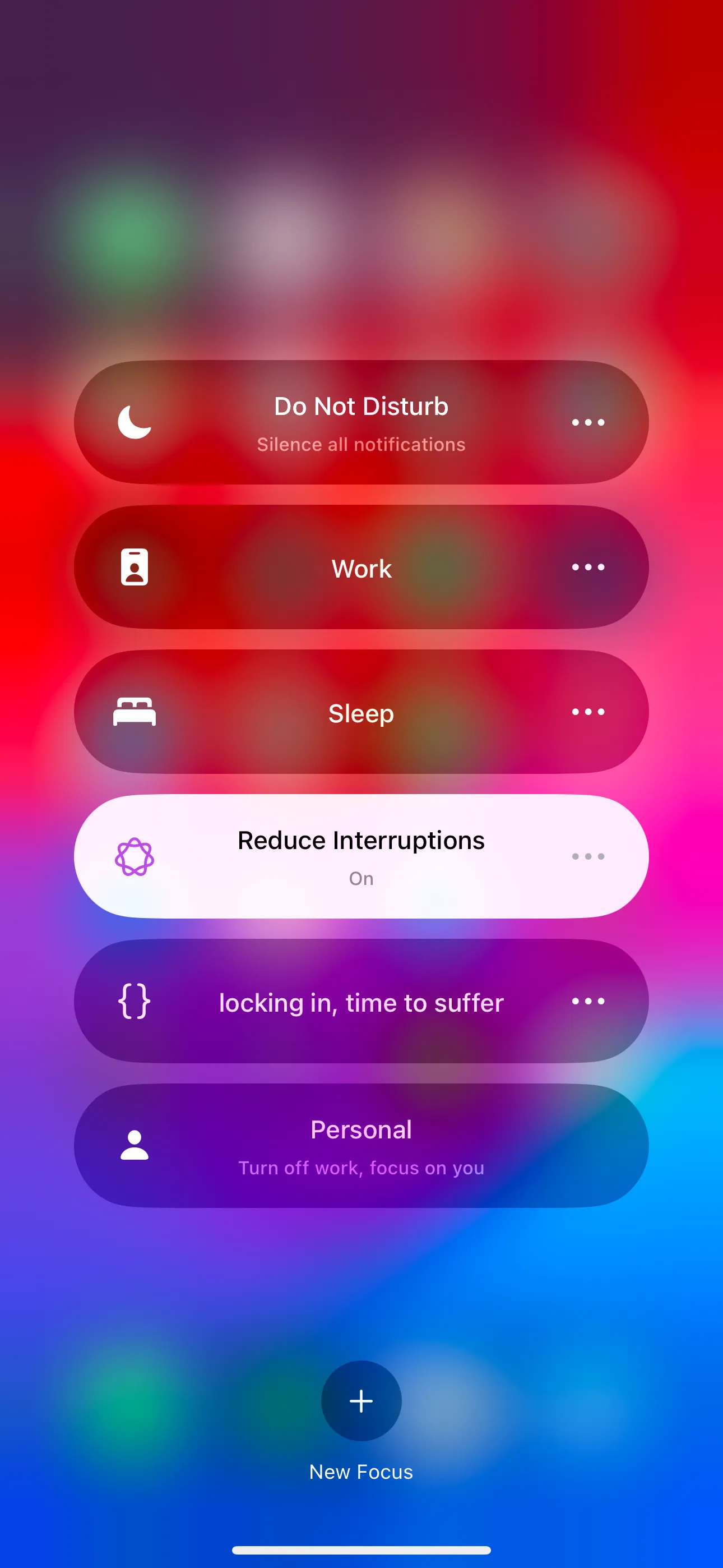 Giao diện các chế độ Tập trung (Focus modes) trên iPhone, bao gồm tùy chọn "Giảm Gián Đoạn".
Giao diện các chế độ Tập trung (Focus modes) trên iPhone, bao gồm tùy chọn "Giảm Gián Đoạn".
Bạn có thể thực hiện tương tự trên máy Mac bằng cách nhấp vào biểu tượng Trung tâm điều khiển trên thanh menu, chọn Tập trung, và sau đó chọn Giảm Gián Đoạn.
Tùy Chỉnh Chế Độ “Giảm Gián Đoạn” Sâu Hơn
Bạn cũng có thể tùy chỉnh chế độ này giống như cách bạn làm với bất kỳ Focus mode nào khác. Vào Cài đặt > Tập trung > Giảm Gián Đoạn trên iPhone hoặc iPad của bạn.
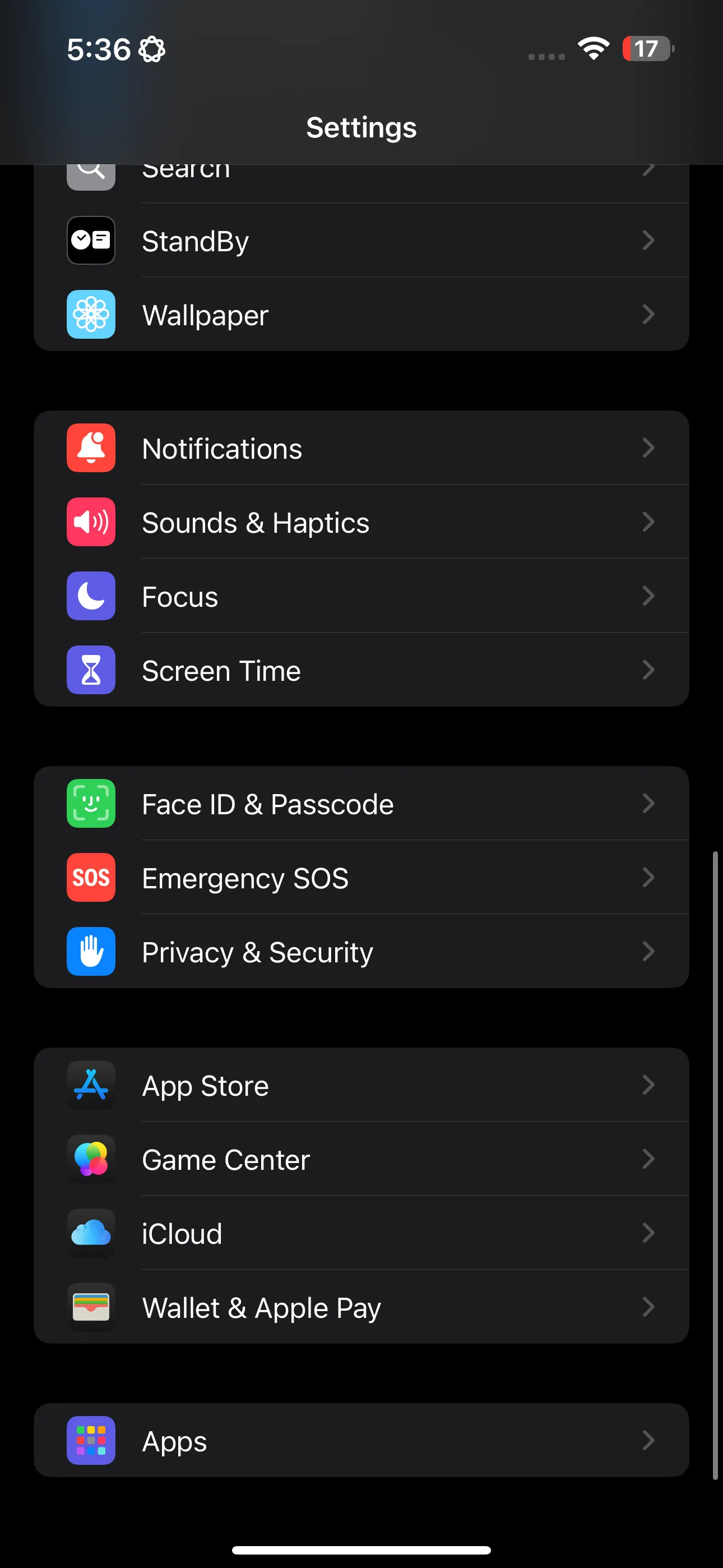 Biểu tượng ứng dụng Cài đặt (Settings) trên màn hình chính của iPhone.
Biểu tượng ứng dụng Cài đặt (Settings) trên màn hình chính của iPhone.
Tương tự, trên máy Mac, vào Cài đặt hệ thống > Tập trung > Giảm Gián Đoạn.
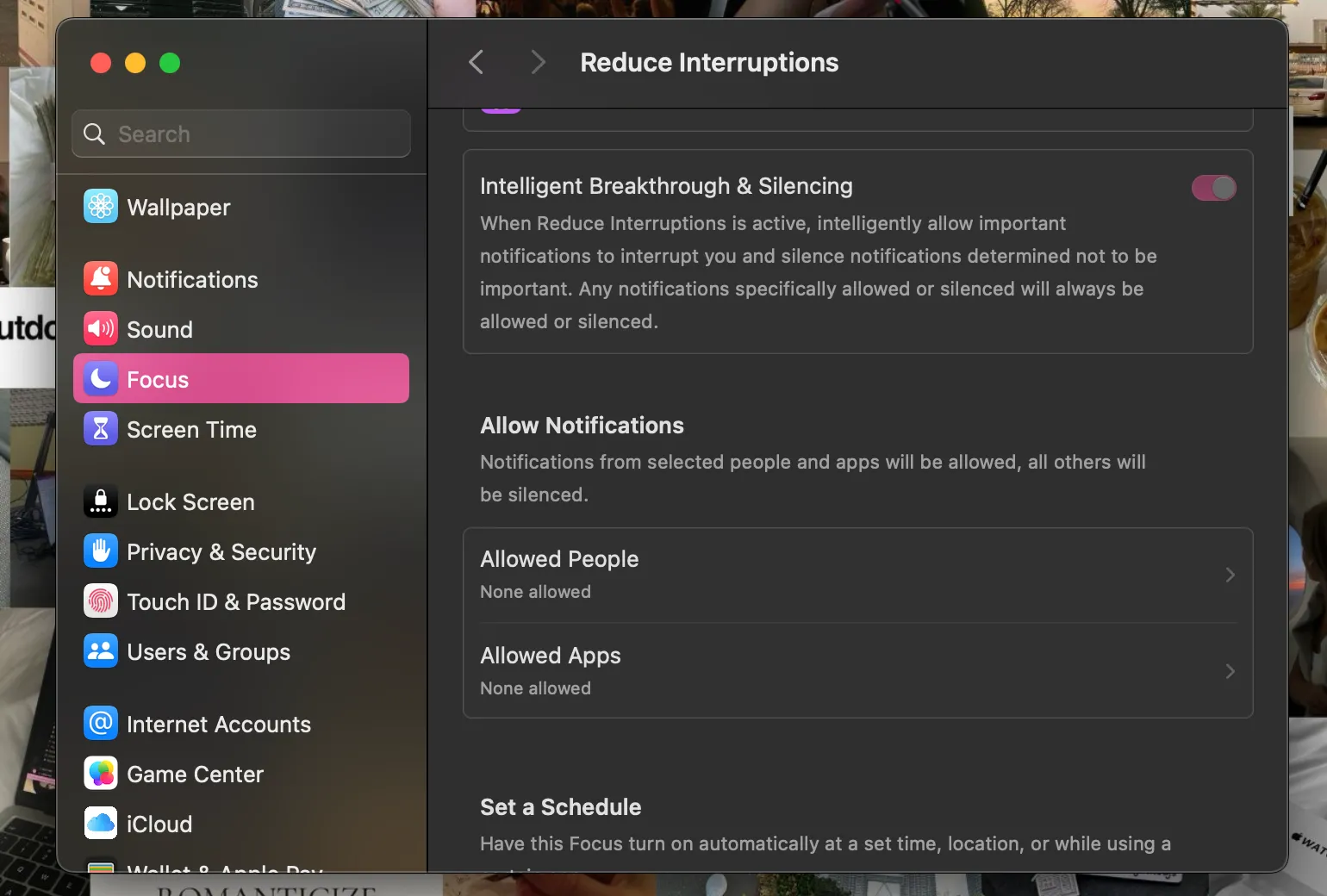 Màn hình cài đặt chế độ Tập trung "Giảm Gián Đoạn" trên macOS.
Màn hình cài đặt chế độ Tập trung "Giảm Gián Đoạn" trên macOS.
Từ đó, bạn có thể quyết định những người và ứng dụng nào có thể bỏ qua chế độ này (ngay cả khi thông báo của họ không khẩn cấp), đặt lịch để chế độ tự động bật vào những thời điểm, địa điểm cụ thể hoặc khi sử dụng các ứng dụng nhất định, và thêm Bộ lọc Tập trung (Focus Filters) để tinh chỉnh cách ứng dụng và thiết bị của bạn hoạt động.
Biến Chế Độ Tập Trung Hiện Có Thành “Giảm Gián Đoạn” Với AI
Nếu bạn đã có các chế độ Tập trung tùy chỉnh được thiết lập, phần tốt nhất là bạn có thể biến chúng hoạt động giống như chế độ “Giảm Gián Đoạn”.
Vào Cài đặt > Tập trung, chọn chế độ Tập trung mong muốn của bạn (hoặc Cài đặt hệ thống > Tập trung trên máy Mac), và bật Intelligence Breakthrough & Silencing.
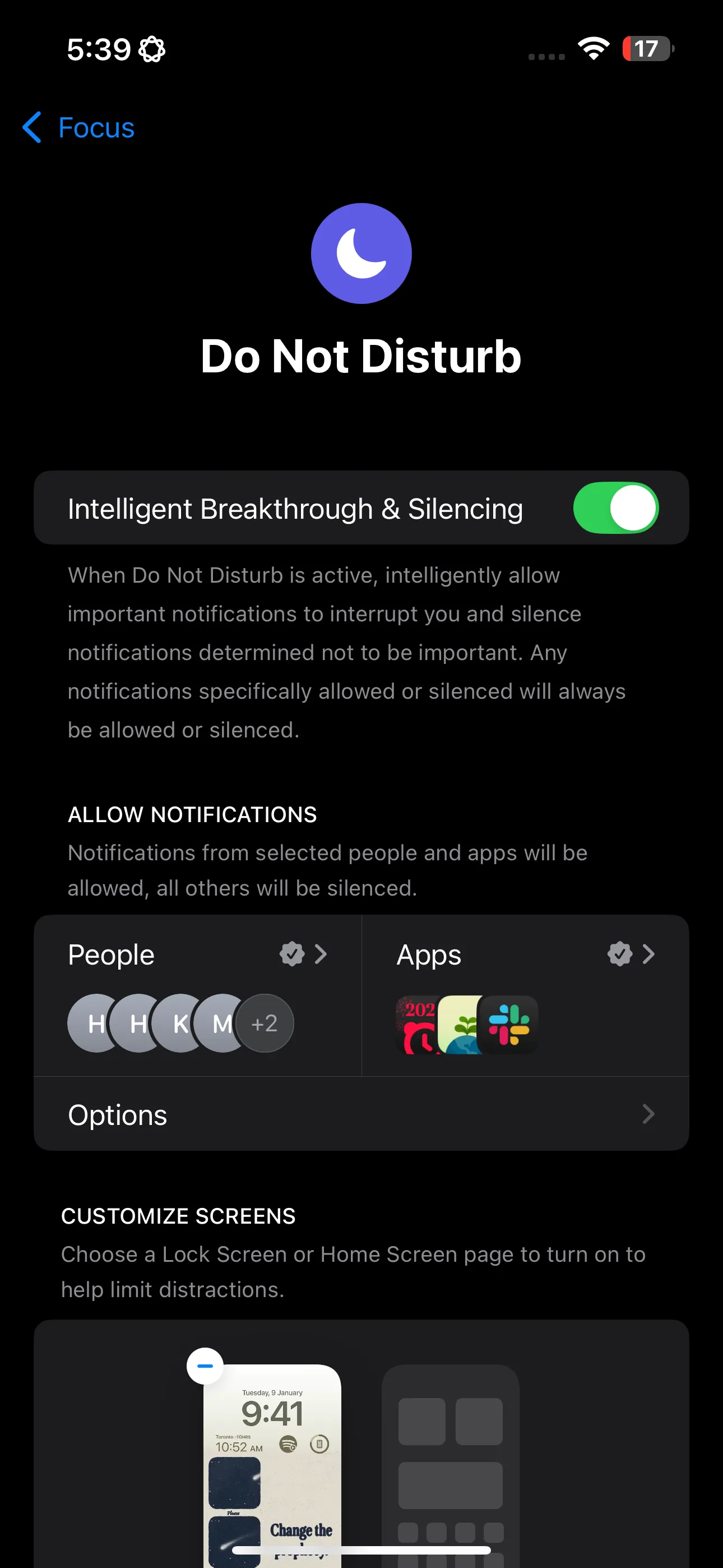 Cài đặt chế độ "Không làm phiền" (Do Not Disturb) trên iPhone, hiển thị tùy chọn "Intelligence Breakthrough & Silencing".
Cài đặt chế độ "Không làm phiền" (Do Not Disturb) trên iPhone, hiển thị tùy chọn "Intelligence Breakthrough & Silencing".
Chế độ Tập trung “Giảm Gián Đoạn” hầu hết thực hiện xuất sắc công việc lọc thông báo và xác định những thông báo khẩn cấp. Mặc dù đôi khi vẫn có một vài thông báo không quá quan trọng lọt qua, điều này cũng không quá ngạc nhiên khi AI đang thực hiện tất cả công việc. Tuy nhiên, đối với tôi, đây thực sự là một tính năng thay đổi cuộc chơi, và nếu có bất kỳ tính năng Apple Intelligence nào tôi khuyên bạn nên bật, thì đó chính là “Giảm Gián Đoạn”.
Bạn đã thử tính năng này chưa? Hãy chia sẻ ý kiến của bạn về khả năng quản lý thông báo thông minh của Apple Intelligence trong phần bình luận dưới đây!